Search
Aggiungi una potente funzionalità di ricerca al tuo webshop SmartWeb. Clerk.io offre due soluzioni di ricerca complementari:
- Un menu a discesa Instant Search che mostra i risultati mentre i clienti digitano.
- Una Search Page con filtri a faccette per navigare tra tutti i risultati.
Instant Search #
Instant Search fornisce risultati in tempo reale mentre i clienti digitano, visualizzati in un menu a discesa sotto il campo di ricerca.
Crea Design #
Usa il Design Editor o code designs.
Design Editor #
- Vai su Search > Designs e clicca su New Design.
- Scegli Other designs > Instant Search.
- Seleziona un template da cui partire.
- Dagli un nome e clicca su Create design.
- Adatta il design secondo necessità.
Code Design #
- Vai su Search > Designs e clicca su New Design.
- Scegli Other designs > Blank > With code.
- Dagli un nome e clicca su Save.
- Crea un code design usando Liquid.
Crea Element #
- Vai su Search > Elements.
- Clicca su New Element.
- Dagli il nome “Live Search”.
- In Element type, seleziona Live-search.
- In Design, seleziona il design che hai creato.
- Clicca su Save.
Aggiungi al sito web #
- Nell’Admin di SmartWeb, vai su Online Store > Design > Aktive designs > Rediger filer > partials.
- Apri il file
body.tpl. - Inserisci il seguente codice e clicca su Gem.
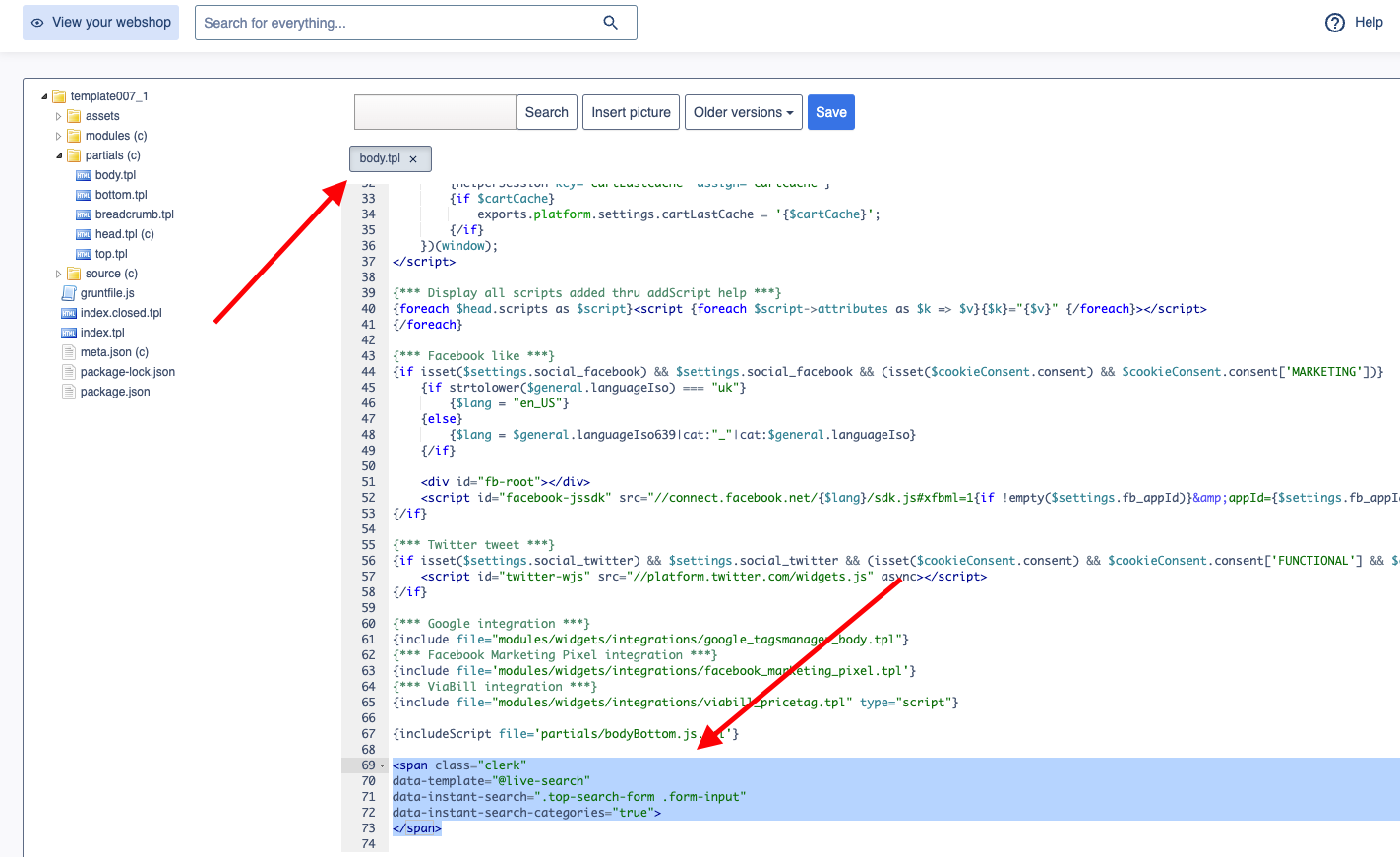
<span class="clerk"
data-template="@live-search"
data-instant-search=".top-search-form .form-input"
data-instant-search-positioning="left"
data-instant-search-categories="6"
data-instant-search-pages="6"
data-instant-search-suggestions="6">
</span>
Risoluzione dei problemi #
Se la tua Instant Search non viene visualizzata, probabilmente il campo di ricerca ha un identificatore diverso da quello predefinito.
- Ispeziona il campo di ricerca in un browser e trova la classe o ID univoca.
- Sostituisci il selettore in
data-instant-searchcon la classe o ID del tuo campo di input.
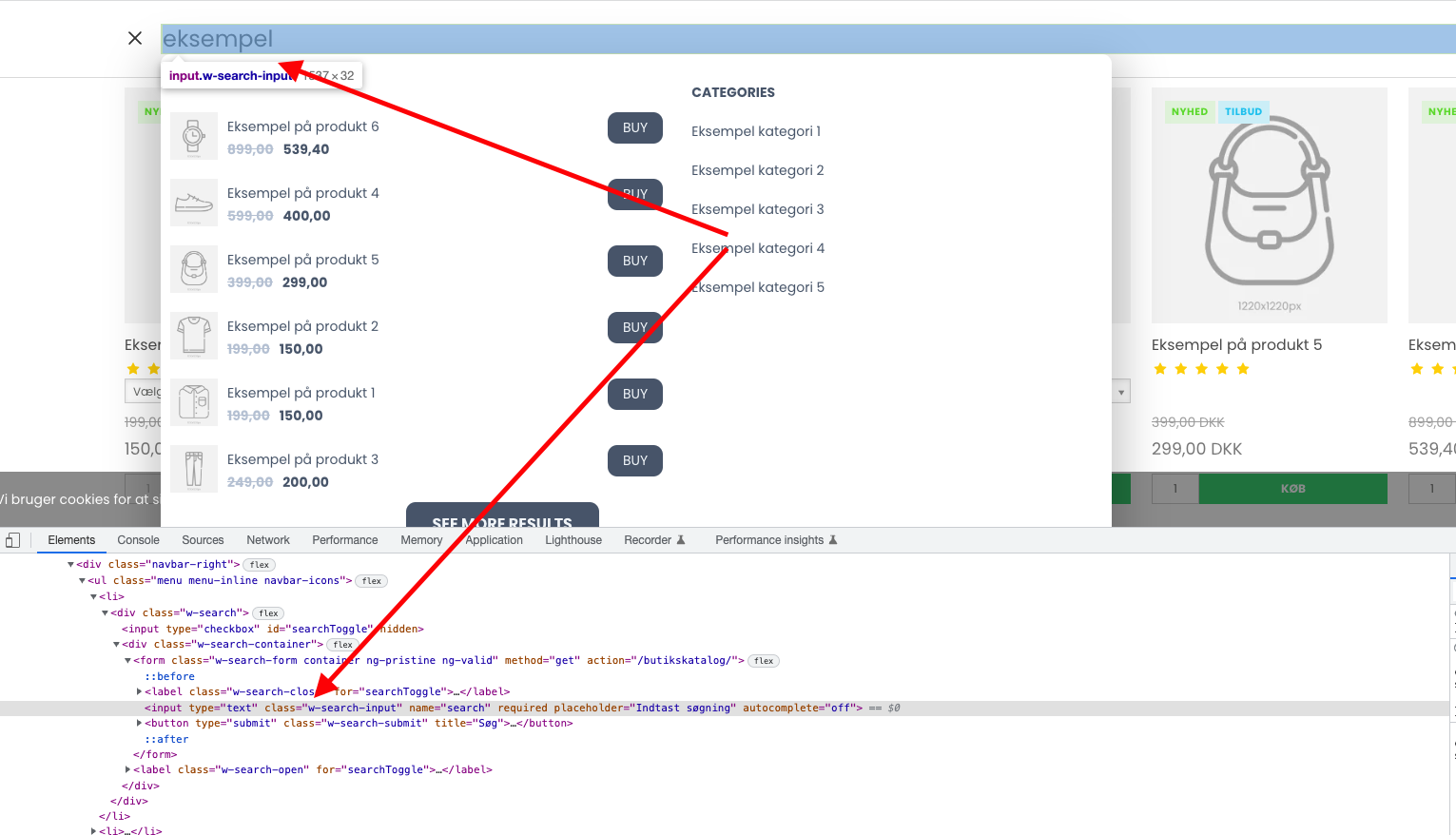
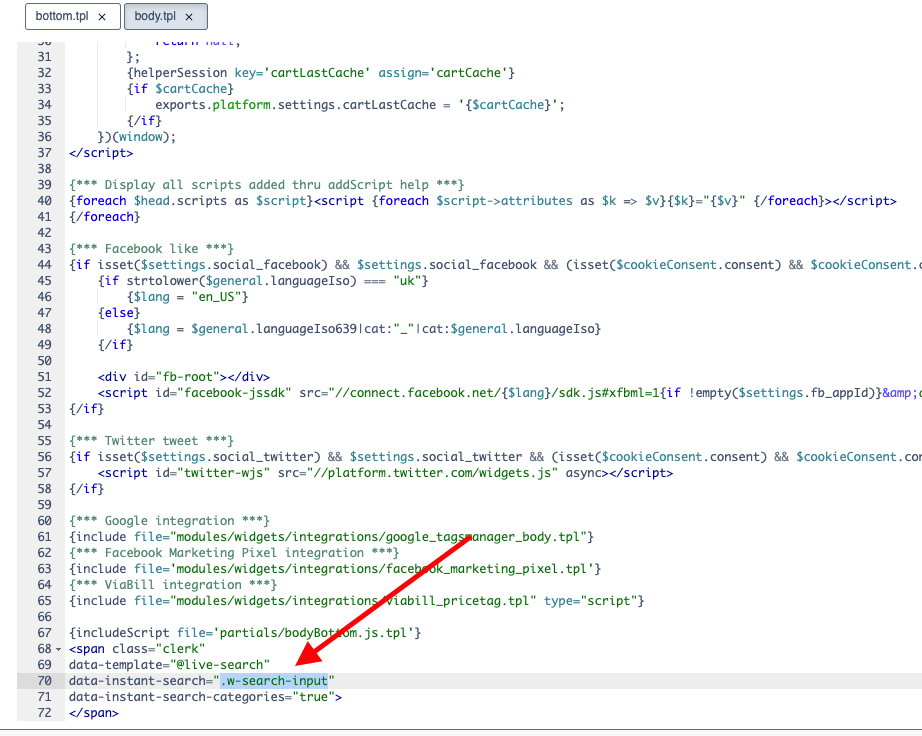
Search Page #
La Search Page offre un’esperienza di ricerca a pagina intera con filtri avanzati.
Crea Design #
Usa il Design Editor o code designs.
Design Editor #
- Vai su Search > Designs e clicca su New Design.
- Scegli Other designs > Search Page.
- Seleziona un template da cui partire.
- Dagli un nome e clicca su Create design.
- Adatta il design secondo necessità.
Code Design #
- Vai su Search > Designs e clicca su New Design.
- Scegli Other designs > Blank > With code.
- Dagli un nome e clicca su Save.
- Crea un code design usando Liquid.
Crea Element #
- Vai su Search > Elements.
- Clicca su New Element.
- Dagli il nome “Search Page”.
- In Element type, seleziona Search page.
- In Design, seleziona il design che hai creato.
- Clicca su Save.
Aggiungi al sito web #
In SmartWeb, il file product-list-js-entity.tpl genera sia la Search Page che le Category Pages. È necessario utilizzare una IF-statement per separarle.
- Nell’Admin di SmartWeb, vai su Online Store > Design > Aktive designs > Rediger filer.
- Apri modules > product > product-list-js-entity.tpl.
- Inserisci il seguente codice all’inizio del file, vicino alla riga 35:
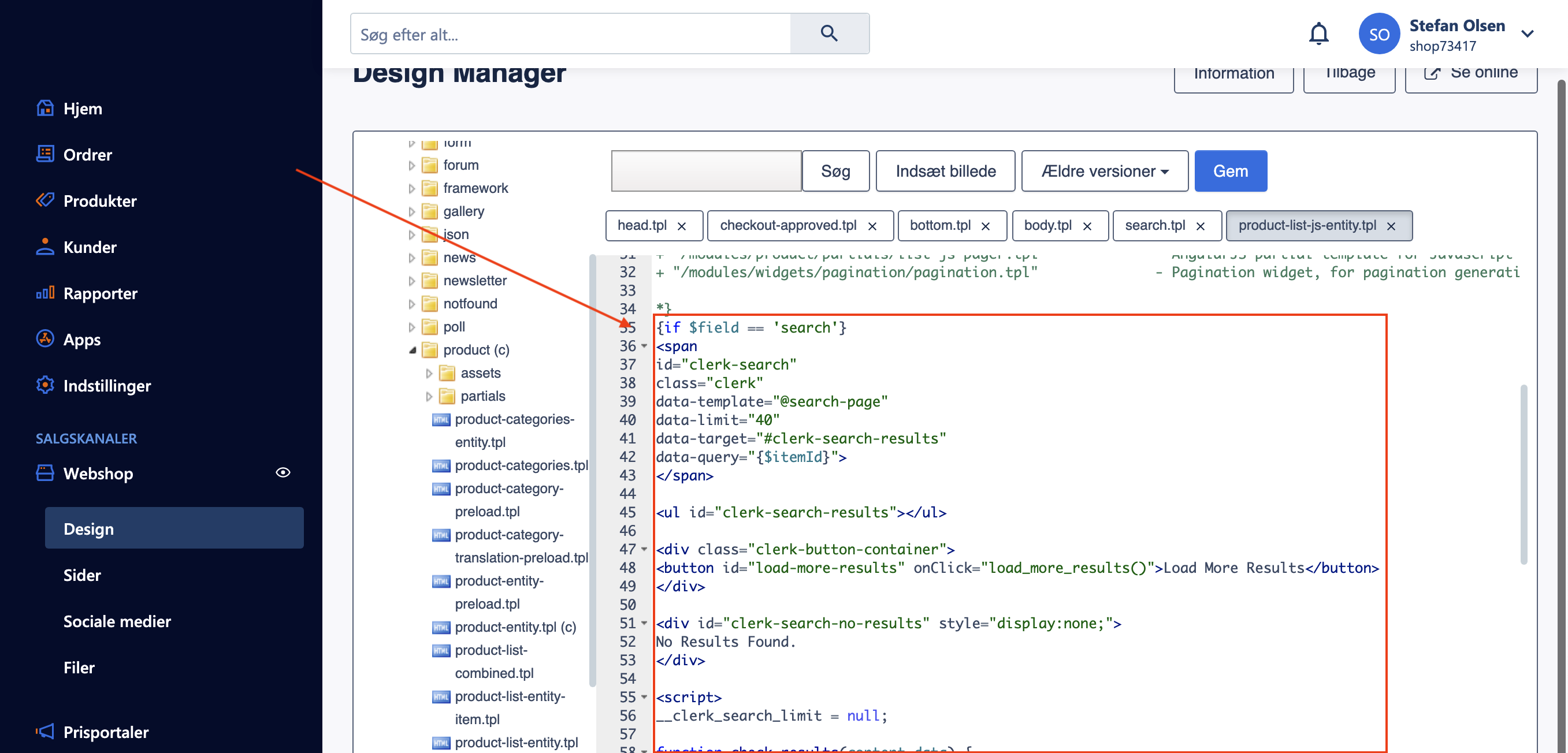
{if $field == 'search'}
<div class="page-width clerk-page-width">
<span
id="clerk-search"
class="clerk"
data-template="@search-page"
data-target="#clerk-search-results"
data-query="{$itemId}"
data-facets-attributes='["price","categories","vendor"]'
data-facets-titles='{"price":"Price","categories":"Categories"}'
data-facets-target="#clerk-search-filters"
data-facets-price-prepend="€"
data-facets-in-url="false"
data-facets-view-more-text="View More"
data-facets-searchbox-text="Search for ">
</span>
<div id="clerk-show-facets" onclick="toggleFacets()">Filters</div>
<div class="clerk_flex_wrap">
<div id="clerk-facets-container">
<div id="clerk-search-filters"></div>
</div>
<div id="clerk-search-results"></div>
</div>
<script>
function toggleFacets(){
el = document.getElementById('clerk-facets-container');
el.classList.toggle('active');
}
</script>
<style>
#clerk-show-facets {
width: 70%;
height: 40px;
margin: 20px auto;
background-color: #333;
color: white;
text-align: center;
border-radius: 2px;
line-height: 40px;
}
#clerk-search-results {
display: block;
width: 100%;
}
.clerk-page-width {
display: flow-root;
}
#clerk-search-results {
width: 80%;
}
#clerk-search-filters {
width: 20%;
}
#clerk-show-facets {
display: none;
}
.clerk_flex_wrap {
display: flex;
flex-direction: row;
}
.active {
display: block !important;
}
@media only screen and (max-width : 800px) {
#clerk-search-filters {
width: 100%;
}
#clerk-facets-container {
display: none;
}
#clerk-show-facets {
display: block;
}
.clerk_flex_wrap {
flex-direction: column;
}
}
</style>
</div>
{else}
- All’estremità inferiore del file, inserisci la chiusura dell’IF-statement:
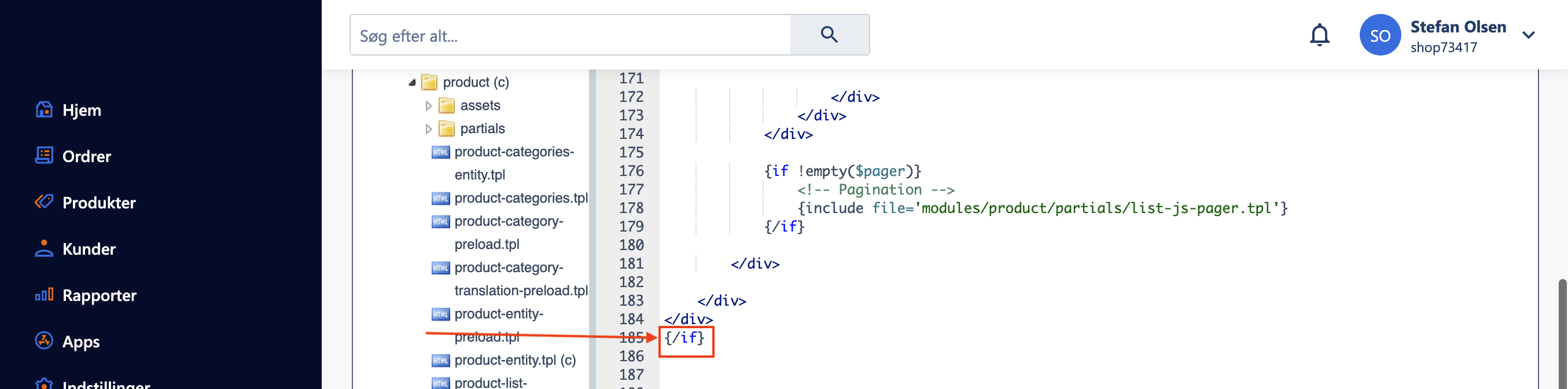
{/if}
- Clicca su Gem per salvare le modifiche.
Facets #
Clerk.js include la Ricerca a Faccette integrata per la Search Page. Qualsiasi attributo di prodotto inviato a Clerk.io può essere utilizzato come filtro.
Per abilitare le faccette, aggiungi gli attributi al tuo embed code (come mostrato nell’esempio sopra). Puoi stilizzare le faccette usando CSS nello stesso file.
Per una panoramica completa, consulta la guida sulle Facets.
Questa pagina è stata tradotta da un'utile intelligenza artificiale, quindi potrebbero esserci errori linguistici. Grazie per la comprensione.